Cara Membuat Server VPN Dengan Raspberry Pi
Diterbitkan: 2022-01-29Ketika memikirkan VPN, Anda mungkin membayangkan layanan berlangganan yang menyalurkan lalu lintas internet Anda melalui server yang berlokasi di tempat lain di dunia. Namun, layanan tersebut bukan satu-satunya cara untuk mengenkripsi aktivitas online Anda.
Layanan VPN sekali klik bisa menjadi hal yang hebat, dan ada beberapa VPN yang kami rekomendasikan jika Anda menginginkan solusi sederhana yang langsung dapat digunakan. Layanan itu datang dengan biaya, meskipun: biasanya sekitar $ 5 hingga $ 10 per bulan, belum lagi menaruh kepercayaan Anda pada siapa pun yang ada di ujung sana. Untuk opsi yang lebih murah yang Anda kendalikan, Anda dapat mengatur server OpenVPN pada Raspberry Pi (atau router tertentu) dan menggunakan koneksi internet rumah Anda sendiri sebagai VPN saat Anda bepergian.
Ketahuilah bahwa Anda tidak akan dapat memalsukan lokasi Anda ke negara asing, atau menyembunyikan identitas Anda dari mata-mata (karena lalu lintas akan tampak berasal dari koneksi internet rumah biasa Anda). Namun, ini akan tetap memberi Anda keamanan ekstra saat menjelajah di Wi-Fi publik, dan ini lebih berguna saat Anda perlu mengakses jaringan rumah Anda, katakanlah, membangunkan PC yang sedang tidur sehingga Anda dapat menggunakan Remote Desktop. Murah, mudah, dan layak dilakukan jika Anda memiliki Pi yang tergeletak di sekitar.
Apa yang Anda Butuhkan
Untuk mengatur ini, Anda memerlukan yang jelas: Raspberry Pi dengan semua aksesori penting, seperti catu daya dan kartu SD. Panduan ini tidak memerlukan sistem operasi khusus; Anda hanya dapat menggunakan Raspbian, jadi lihat panduan pemula kami untuk Raspberry Pi untuk semua yang perlu Anda ketahui tentang menyiapkan dasar-dasarnya. (Pastikan Anda mengubah kata sandi default saat pertama kali mem-boot Pi, karena ini sangat penting untuk keamanan—yang, bagaimanapun, adalah inti dari proyek ini.)
Saya merekomendasikan memiliki mouse, keyboard, dan monitor untuk panduan ini juga—hanya untuk pengaturan awal—meskipun tidak sepenuhnya diperlukan. (Anda dapat SSH ke Pi Anda untuk mengatur VPN Anda, tetapi Anda mungkin harus menyambung kembali di tengah proses, karena mengubah pengaturan jaringan dapat menyebabkan Pi kehilangan koneksi.)
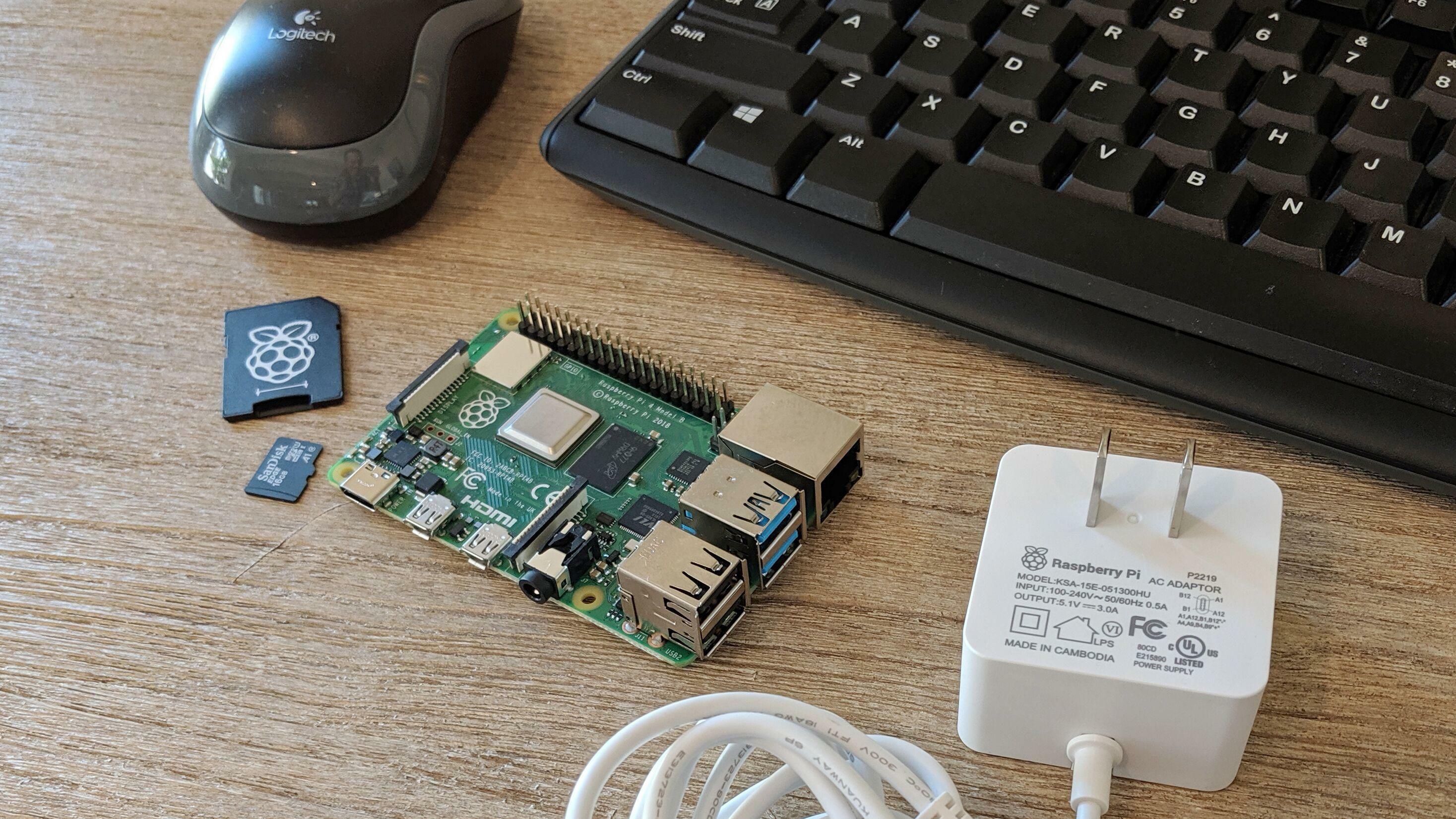
Itu saja yang Anda butuhkan secara teknis, meskipun ada beberapa hal lain yang saya sarankan. Pertama, ada baiknya untuk menyiapkan reservasi DHCP untuk Raspberry Pi Anda, sehingga alamat IP internalnya tidak berubah seiring waktu.
Kedua, saya merekomendasikan layanan DNS dinamis. Untuk mengakses Pi Anda dari jauh, Anda harus mengarahkannya ke alamat IP publik Anda di rumah. Ini tidak sulit ditemukan, tetapi dapat berubah dari waktu ke waktu, yang dapat merusak VPN Anda hingga Anda mengonfigurasi ulang. Melakukannya agak merepotkan, jadi lebih mudah menggunakan layanan DNS dinamis yang memberi Anda alamat yang mudah diingat, yang diperbarui setiap kali alamat IP Anda berubah.
Periksa pengaturan router Anda untuk melihat apakah router mendukung layanan DNS dinamis seperti DynDNSor No-IP—beberapa di antaranya adalah langganan berbayar, tetapi yang lain, seperti No-IP, gratis untuk penggunaan terbatas, yang seharusnya berfungsi sempurna untuk tujuan kami. Kami tidak akan membahas keseluruhan proses dalam panduan ini, tetapi saya sarankan untuk memeriksanya jika Anda menemukan penyedia internet Anda terus mengubah alamat IP publik Anda dan merusak VPN Anda.
Cara Memasang OpenVPN Dengan PiVPN
OpenVPN adalah perangkat lunak sumber terbuka yang memungkinkan Anda mengatur VPN di hampir semua jenis perangkat keras. Jika mau, Anda dapat menginstal server Linux OpenVPN di Pi Anda dan mengubah file konfigurasi secara manual, tetapi ada solusi yang lebih mudah. PiVPN adalah satu set skrip open-source yang mengubah konfigurasi OpenVPN menjadi wizard yang mudah digunakan, jadi meskipun ini pertama kali Anda bekerja dengan OpenVPN, Anda tidak akan terlalu kesulitan untuk menyiapkannya.
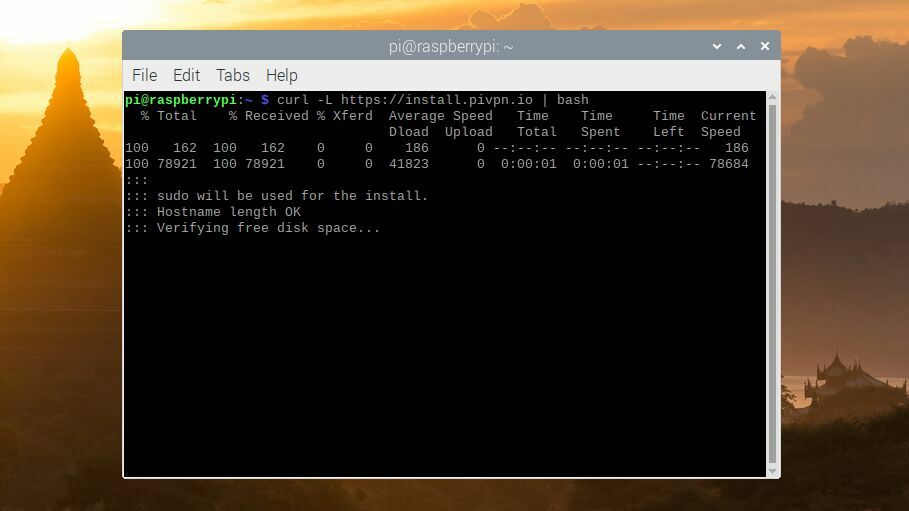
Jadi boot Pi Anda, pastikan semua perangkat lunak mutakhir, dan buka jendela Terminal baru. Menginstal PiVPN semudah menjalankan perintah berikut:
curl -L https://install.pivpn.io | pesta
Script akan memakan waktu beberapa menit untuk menginstal OpenVPN, dan kemudian akan memandu Anda melalui proses konfigurasi. Pertama, ini akan memberi tahu Anda bahwa PiVPN memerlukan alamat IP statis, sehingga Anda dapat dengan mudah mengakses server VPN saat Anda bepergian. Jika Anda mengatur reservasi DHCP, Anda bisa mengatakan Ya saat PiVPN bertanya apakah Anda menggunakannya.
Setelah memilih pengguna Anda (pengguna Pi default baik-baik saja, kecuali Anda memiliki pengguna lain yang ingin Anda gunakan), PiVPN akan menanyakan apakah Anda ingin menggunakan WireGuard, protokol VPN baru, atau OpenVPN. Saya menggunakan OpenVPN untuk panduan ini, jadi gunakan tombol panah untuk memindahkan kursor ke OpenVPN, lalu tekan Spasi untuk memilihnya sebelum menekan Enter untuk melanjutkan.
WireGuard cukup baru, dan menjanjikan banyak hal, sementara OpenVPN lebih populer dan didukung secara luas. Jika Anda ingin mencoba WireGuard, Anda dapat membaca selengkapnya di sini.

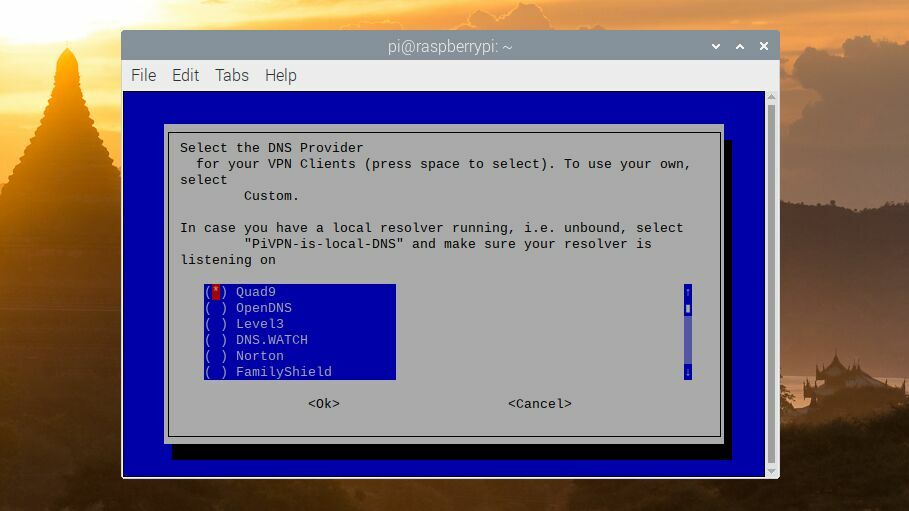
Untuk beberapa langkah berikutnya, pengaturan default baik untuk sebagian besar pengguna. Anda akan ditanya apakah Anda ingin menggunakan UDP atau TDP (Anda harus memilih UDP kecuali Anda memiliki alasan yang kuat untuk tidak melakukannya), port apa yang ingin Anda gunakan (1194 baik-baik saja kecuali ada hal lain yang menggunakannya), dan apa Penyedia DNS yang ingin Anda gunakan (apa saja cocok).
Satu halangan: Saya menemukan bahwa, meskipun saya menggunakan layanan DNS dinamis, PiVPN tidak akan menerima URL khusus saya. Jika Anda mengalami masalah yang sama, katakan saja untuk menggunakan alamat IP publik Anda, dan Anda dapat mengubahnya di file konfigurasi nanti.
Terakhir, fitur OpenVPN 2.4 layak untuk diaktifkan kecuali Anda tahu Anda menggunakan aplikasi yang tidak mendukungnya. Pilih sertifikat keamanan yang disarankan saat diminta—ukuran yang lebih besar memberikan keamanan yang lebih baik, tetapi dapat memperlambat segalanya dan tidak diperlukan bagi sebagian besar pengguna. Aktifkan peningkatan tanpa pengawasan, dan PiVPN akan menginstal paket yang diperlukan dan membuat file konfigurasi yang diperlukan.
Terakhir, Anda dapat memilih DNS untuk digunakan saat Anda terhubung ke VPN Anda. Lewati menambahkan domain pencarian khusus (kecuali Anda tahu apa itu dan ingin menggunakannya). Setelah selesai, Anda akan diminta untuk me-reboot Pi Anda.
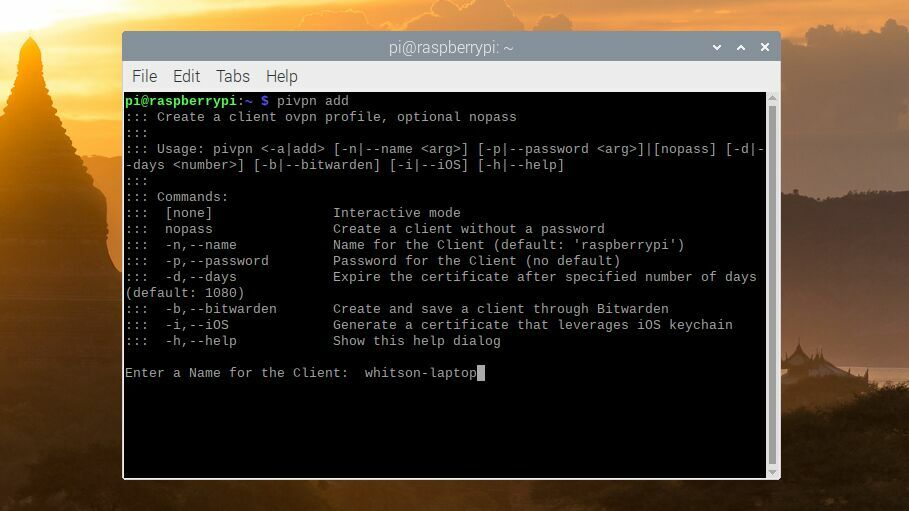
Setelah reboot, Anda harus membuka jendela Terminal dan menjalankan:
tambahkan pivpn
Beri nama file konfigurasi (saya memilih whitson-laptop), atur berapa hari sertifikat bertahan (nilai defaultnya baik-baik saja), dan masukkan kata sandi pilihan Anda (pastikan itu kuat). Ini akan menghasilkan file .ovpn untuk Anda di bawah /home/pi/ovpns, yang harus Anda sambungkan ke VPN Anda—salin ke PC Anda dan simpan di tempat yang aman.
PiVPN merekomendasikan untuk mengulangi proses ini untuk perangkat lain, jadi jika Anda memiliki laptop atau ponsel lain yang ingin Anda gunakan VPN ini, jalankan kembali perintah ini untuk membuat file konfigurasi mereka sendiri sekarang.
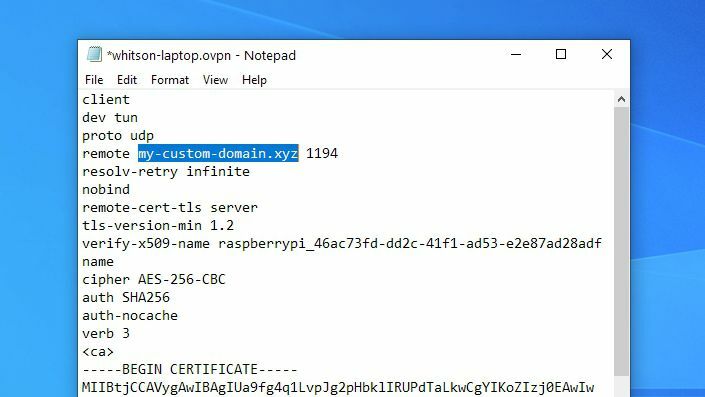
Di sinilah saya harus mengedit file .ovpn saya. Jika Anda menggunakan layanan DNS dinamis seperti saya, buka file di Notepad (atau editor teks pilihan Anda), dan ganti alamat IP Anda di baris 4 dengan URL khusus Anda. Jika Anda memiliki masalah saat menyambung ke VPN Anda, ini adalah baris pertama yang akan saya ganggu—ini menyebabkan masalah bagi saya di masa lalu dengan sejumlah generator konfigurasi OpenVPN.
Dari sini, Pi Anda harus siap, tetapi Anda harus melakukan satu hal lagi sebelum Anda dapat terhubung: meneruskan port VPN Anda di router Anda. Proses ini bervariasi dari router ke router, tetapi berjalan seperti ini: Anda masuk ke halaman konfigurasi router Anda, menemukan opsi penerusan port, dan meneruskan port 1194 ke alamat IP internal Pi Anda. Anda dapat menemukan petunjuk lebih rinci untuk router tertentu di portforward.com.
Hubungkan ke VPN Anda Dari Mana Saja
Anda berada di peregangan rumah sekarang karena sisanya sangat mudah. Untuk terhubung ke VPN saat Anda jauh dari rumah, Anda memerlukan aplikasi VPN, atau "klien", yang dapat terhubung ke server OpenVPN Anda. OpenVPN memiliki klien resmi bernama OpenVPN Connect, yang tersedia di Windows, macOS, Linux, iOS, dan Android.
Anda dapat mengambilnya dari halaman beranda OpenVPN—cukup gulir ke bawah untuk Memulai dengan OpenVPN Connect dan klik platform pilihan Anda. Ada juga program pihak ketiga yang populer seperti Viscosity (Windows/Mac) dan Tunnelblick (Mac) yang menyediakan opsi tambahan untuk pengguna tingkat lanjut. Anda dapat melihat klien OpenVPN lainnya di halaman ini di komunitas OpenVPN.
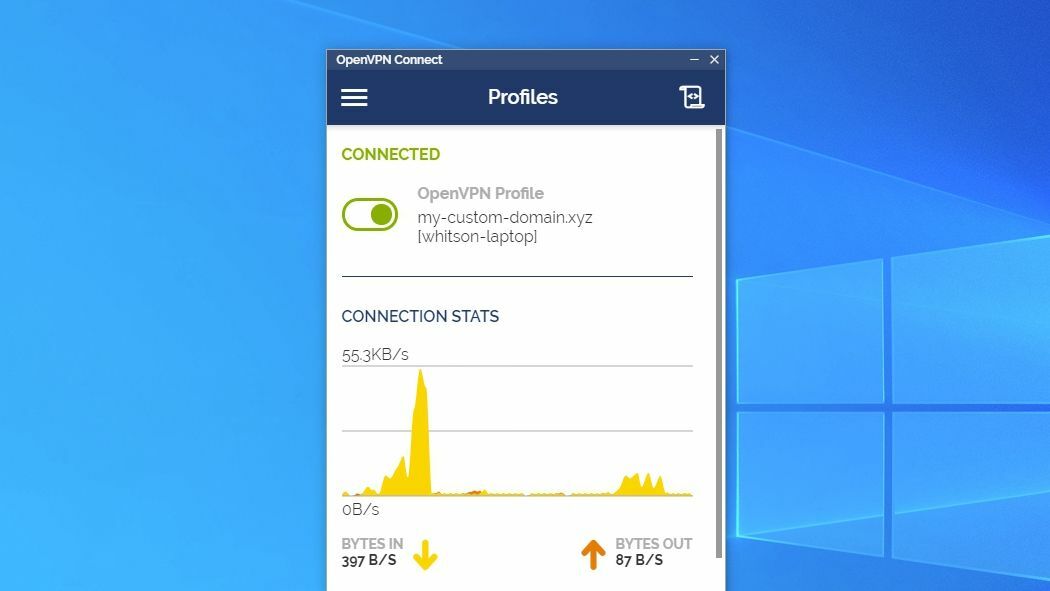
Luncurkan aplikasi OpenVPN Connect dan klik tab "File" untuk menambahkan profil baru. Arahkan ke file konfigurasi yang Anda salin dari Pi (sekali lagi, milik saya bernama whitson-laptop.ovpn) dan pilih. Klik tombol Tambah, dan Anda dapat terhubung ke VPN Anda dengan menyalakan sakelar sakelar dan memasukkan kata sandi Anda.
Setelah Anda melakukannya, semua lalu lintas Anda akan dienkripsi, dan dialihkan melalui koneksi internet rumah Anda di mana Pi berada. Lalu lintas Anda akan aman dari pengintaian Wi-Fi kedai kopi itu, dan Anda akan dapat mengakses sumber daya apa pun di jaringan rumah Anda seolah-olah Anda ada di sana—tidak perlu biaya berlangganan.
